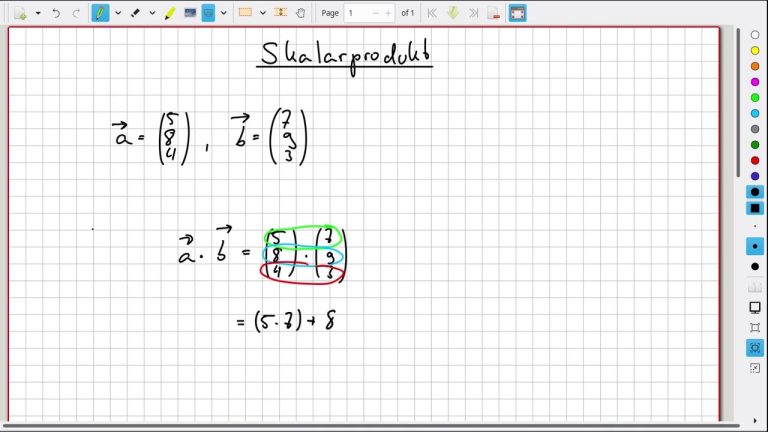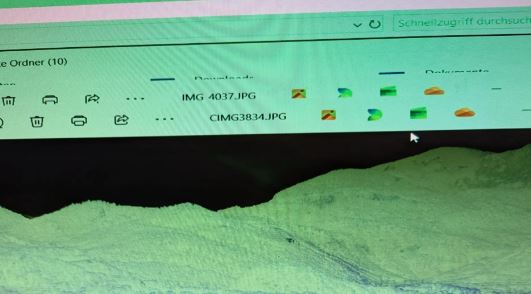
Es kommt häufiger vor, als man denkt: Plötzlich zeigt der Computer-Bildschirm merkwürdige Farben an. Besonders auffällig wird das, wenn ein bestimmter Farbton nicht korrekt dargestellt wird, beispielsweise wenn Grün plötzlich durch eine andere Farbe ersetzt wird. Doch woran kann das liegen? Ist der Monitor defekt oder gibt es eine einfachere Lösung?
In diesem Artikel gehen wir auf die häufigsten Ursachen für Farbprobleme am PC-Monitor ein und zeigen verschiedene Lösungen, um das Problem zu beheben.
1. Ursachen für fehlerhafte Farbdarstellung am Bildschirm
Es gibt mehrere mögliche Ursachen für Farbprobleme auf einem Monitor. Hier sind die häufigsten Gründe:
- Defektes oder loses Kabel: Ein Wackelkontakt oder ein beschädigtes Kabel kann Farbverfälschungen verursachen.
- Falsche Farbeinstellungen: Die Farbwiedergabe kann durch manuelle Anpassungen oder einen Softwarefehler verstellt worden sein.
- Treiberprobleme: Ein veralteter oder fehlerhafter Grafikkartentreiber kann die Farbdarstellung beeinflussen.
- Defekte Grafikkarte: Falls das Problem auch mit einem anderen Monitor auftritt, könnte die GPU Schaden genommen haben.
- Defekter Monitor: In manchen Fällen ist der Bildschirm selbst defekt und muss ausgetauscht werden.
2. Erste Schritte zur Problemlösung
Bevor Sie von einem Hardware-Defekt ausgehen, sollten Sie einige einfache Tests durchführen:
- Überprüfen Sie die Kabelverbindung zwischen Monitor und PC. Tauschen Sie das Kabel aus oder testen Sie einen anderen Anschluss (z. B. HDMI statt DisplayPort).
- Starten Sie den PC neu und prüfen Sie, ob das Problem weiterhin besteht.
- Testen Sie den Monitor an einem anderen PC oder Laptop, um herauszufinden, ob das Problem am Bildschirm oder am Computer liegt.
- Öffnen Sie das Menü des Monitors und setzen Sie die Farbeinstellungen zurück.
- Falls das Problem weiterhin besteht, gehen Sie zur nächsten Lösung über.
3. Kabel und Anschlüsse überprüfen
Ein häufiger Grund für Farbprobleme ist ein Wackelkontakt oder ein defektes Kabel. Besonders bei älteren VGA- oder DVI-Kabeln kann es vorkommen, dass ein Farbkanal ausfällt.
Lösung:
- Testen Sie ein neues oder ein anderes Kabel (HDMI, DisplayPort, DVI oder VGA je nach Anschluss).
- Falls möglich, verwenden Sie einen anderen Monitor, um zu prüfen, ob das Problem an der Grafikkarte oder am Bildschirm liegt.
4. Farbeinstellungen am Monitor zurücksetzen
Moderne Monitore bieten Farbkalibrierungen im Einstellungsmenü (OSD – On-Screen Display). Falls jemand versehentlich die Farben verstellt hat, kann dies zu einem Farbstich führen.
Lösung:
- Öffnen Sie das Menü Ihres Monitors über die Tasten am Gerät.
- Suchen Sie nach einer Option wie „Farbeinstellungen“ oder „Farbkalibrierung“.
- Setzen Sie die Farbeinstellungen auf Werkseinstellungen zurück.
5. Grafikkartentreiber aktualisieren
Veraltete oder fehlerhafte Treiber können zu Problemen mit der Farbdarstellung führen. Falls der Fehler nach einem Windows-Update oder einer neuen Treiberinstallation aufgetreten ist, sollten Sie versuchen, den Treiber zu aktualisieren oder zurückzusetzen.
Lösung:
- Öffnen Sie den Geräte-Manager mit
Windows + Xund klicken Sie auf „Geräte-Manager“. - Erweitern Sie den Punkt „Grafikkarten“ und klicken Sie mit der rechten Maustaste auf Ihre GPU.
- Wählen Sie „Treiber aktualisieren“ und folgen Sie den Anweisungen.
- Falls das nicht hilft, können Sie auch den vorherigen Treiber über „Vorheriger Treiber“ wiederherstellen.
- Alternativ können Sie den aktuellen Treiber direkt von der Webseite des Herstellers herunterladen:
6. Test mit einem anderen Monitor
Falls das Problem weiterhin besteht, sollten Sie einen anderen Monitor anschließen.
Lösung:
- Schließen Sie einen anderen Bildschirm an den PC an.
- Falls der neue Monitor korrekt funktioniert, ist der alte Monitor möglicherweise defekt.
- Falls das Problem weiterhin besteht, könnte ein Problem mit der Grafikkarte oder den Treibern vorliegen.
7. Hardware-Defekt: Monitor oder Grafikkarte?
Wenn alle oben genannten Lösungen nicht geholfen haben, gibt es zwei mögliche Szenarien:
- Defekte Grafikkarte: Falls das Problem auch mit einem anderen Monitor auftritt, könnte die Grafikkarte defekt sein.
- Defekter Monitor: Falls nur dieser eine Bildschirm betroffen ist, könnte er ausgetauscht oder repariert werden müssen.
8. Fazit: So beheben Sie Farbprobleme am Monitor
Ein Bildschirm, der falsche Farben anzeigt, ist nicht immer defekt. Oft sind es nur falsche Einstellungen, ein Wackelkontakt oder ein fehlerhafter Treiber. Gehen Sie systematisch alle möglichen Ursachen durch und testen Sie verschiedene Lösungen.
Falls Ihr Monitor tatsächlich defekt ist, lohnt sich eine Neuanschaffung. Empfehlenswerte Modelle finden Sie beispielsweise bei Geizhals oder Amazon.